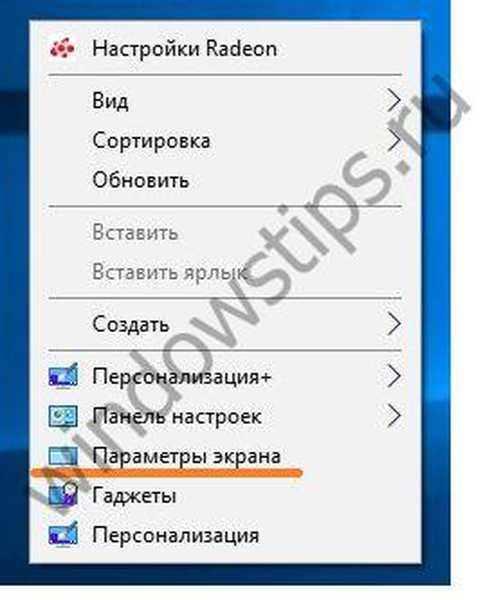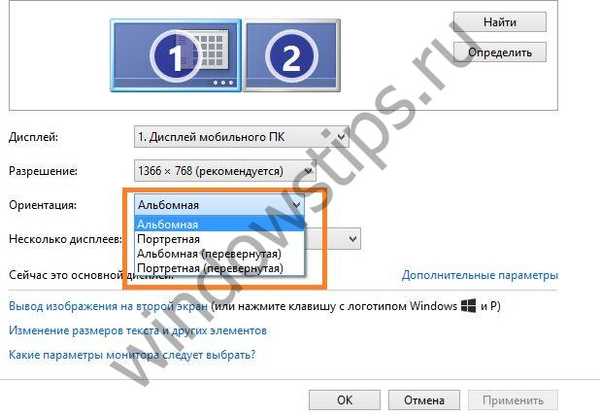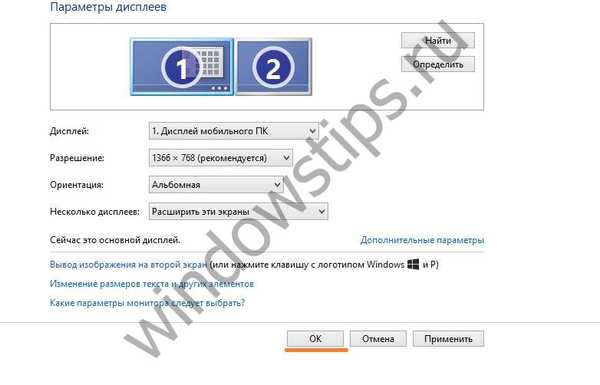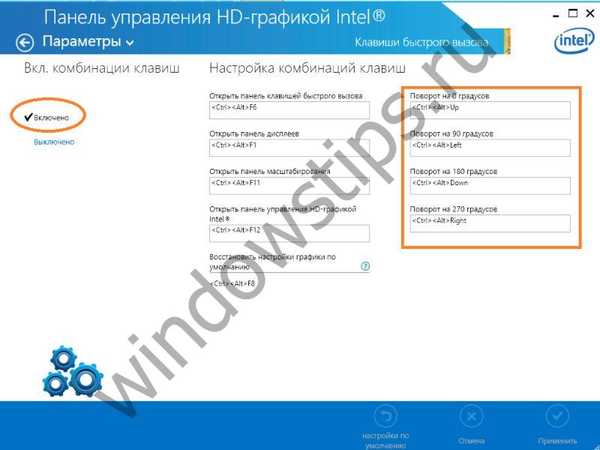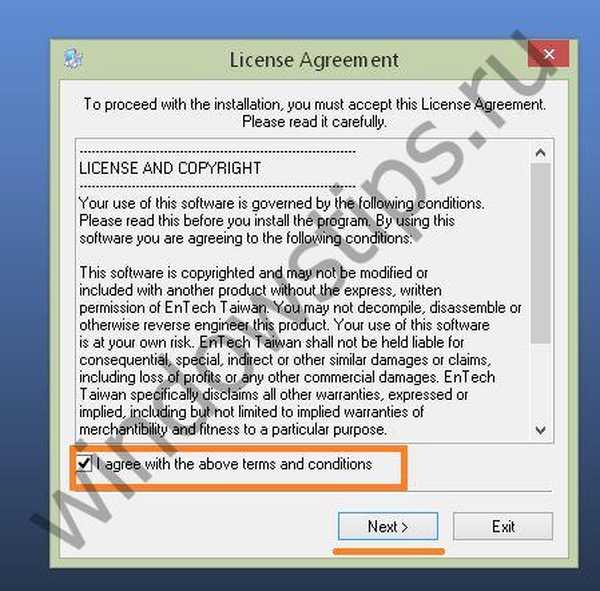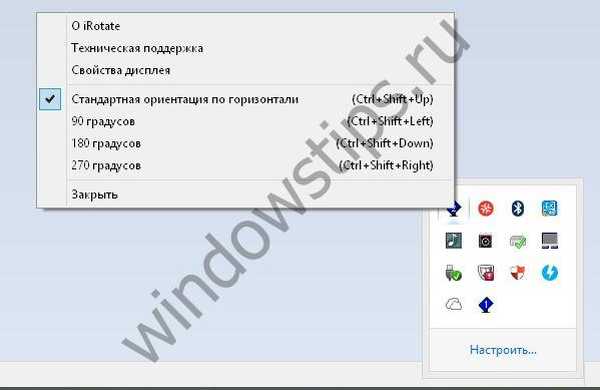Moderní notebooky a počítače mají dnes vestavěnou funkci pro převrácení snímků o 90 nebo 180 stupňů a změnu orientace na výšku nebo na šířku. Velký počet uživatelů PC nerozumí tomu, pro co je funkce a jak funguje. Stává se, že k revoluci nedochází podle vůle uživatele, což vyvolává otázku „jak otočit obrazovku na notebooku nebo počítači“. V článku vám pomůžeme najít odpovědi na vaše otázky tím, že budeme mluvit o tom, jak s touto transformací pracovat.
Jaká je funkce a jak s ní pracovat v systému Windows 10
Nejprve zvážíme, kdy bude potřeba určitá funkce. Chcete-li připojit svůj notebook nebo počítač k projektorům, monitorům, musíte být schopni použít funkci převrácení obrazovky. Při připojování počítače pomocí kabelu k jinému zařízení se nemusí rozlišení shodovat. Tuto funkci používají také lidé, kteří pracují jako weboví návrháři nebo makléři. Dělají to proto, že mnohem více informací je umístěno vzhůru nohama..
Uživatelé počítačů, kteří mají malé děti, zvířata nebo jen ovládají nové technologie, se mohou neúmyslně ocitnout v situaci, kdy dojde k převrácení obrazu z náhodného kliknutí. V takových okamžicích se nenechte naštvat, ale během několika sekund se sníží na klasický vzhled..
Nejnovější verzí operačního systému společnosti Microsoft je Windows 10. Nezkušení uživatelé si po opětovné instalaci zvyknou na nový systém po dlouhou dobu. Pokud je problém s orientací obrazu na obrazovce, vyvstává otázka, jak převrátit obrazovku na notebooku s Windows 10.
Nejjednodušší způsob je použití klávesnice. Naučte se, jak převrátit obrazovku v počítači pomocí klávesových zkratek pro otočení obrazovky.
Ve výchozím nastavení je to kombinace kláves ALT + CTRL + šipky na klávesnici.
Postup změny tahu bude trvat méně než několik sekund, stačí vědět, kde a co stisknout.
Rotace obrazovky ve Windows 7 a Windows 8
Jak převrátit obrazovku na notebooku a počítači s Windows 8 a Windows 7? To lze provést stejným způsobem. Je jich několik a my si povíme o každém z nich..
- Jak již víte, můžete převrátit obrazovku na notebooku nebo počítači pomocí speciálních kombinací kláves. Ve skutečnosti se neliší od kláves na 10 Windows. Je to stále stejná kombinace: ALT + CTRL a tlačítka nahoru, dolů, doprava nebo doleva. Obrázek se otáčí podle toho, kde je potřebujete. Ve většině případů jsou tyto klávesy stisknuty náhodně.

- Jaké další klávesy k převrácení obrazovky na notebooku a jsou tam nějaké? Ano, existuje. Spíše se týkají řešení, ale řeší problém. U notebooků Lenovo a Asus pracovní klíč F10. Kliknutím na něj se objeví možnosti, na které pozici může být obrázek. Pro takový problém obvykle stačí vybrat funkci „Rozšíření“. Tím se změní orientace obrazu na obrazovce..

Použijte plochu pro konfiguraci
Co dělat, pokud neexistuje přímý přístup k klávesnici nebo klávesové zkratky nejsou aktivovány? Jak opravit zpět převrácenou obrazovku na notebooku a počítači? Používání obvyklého rozhraní Windows. Postupně vám řekneme, jak to udělat správně.
- První krok. Otevřete svůj notebook, najděte volné místo na stole, bez ikon a klikněte pravým tlačítkem. Zobrazí se seznam nastavení. Chcete-li problém vyřešit, vyberte možnost „Nastavení obrazovky“.
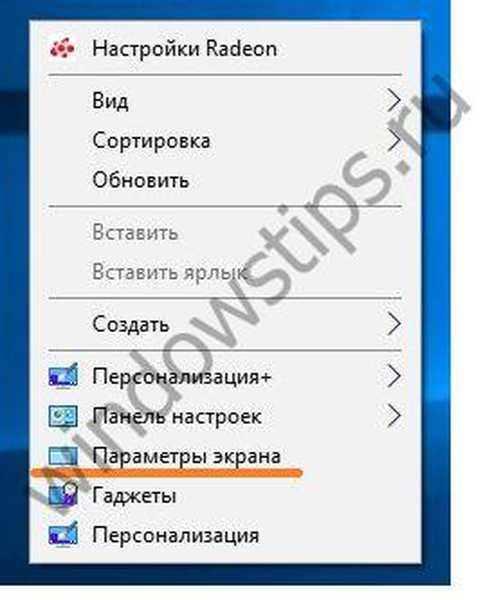
- Krok dva Poté se objeví panel, který obsahuje položky pro nastavení. Zajímá nás pouze „Orientace“.

- Krok tři Vyberte požadované umístění obrázku a klikněte na „Použít“. Pro klasický vzhled si všimněte zametání krajiny. Snímek zaujme známý úhel a stane se vodorovným.
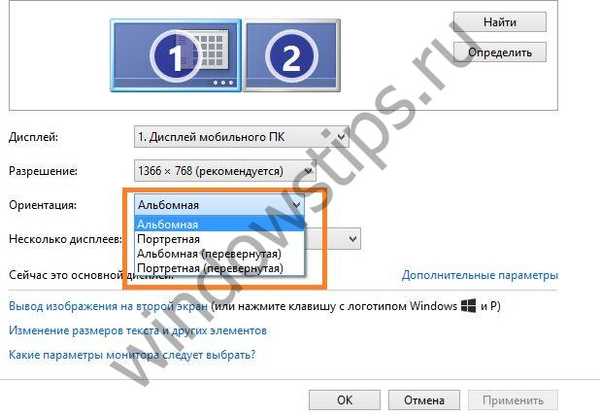
- Ukončete program kliknutím na „OK“.
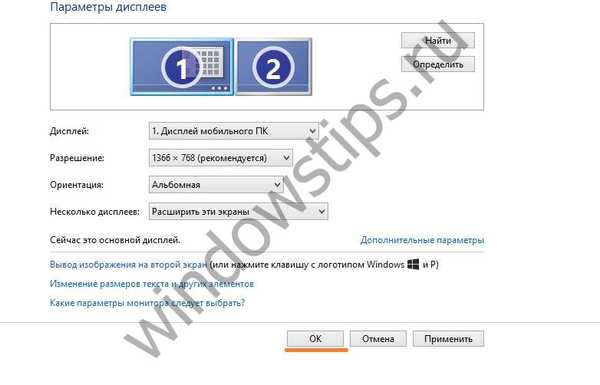
Způsob, jak otočit obrazovku počítače, je jednoduchý a pomocí našich snímků obrazovky můžete tento problém vyřešit ještě rychleji.
Aktivace klávesových zkratek opraví rotaci obrazovky
Pokud klávesové zkratky nejsou zpočátku aktivovány, udělejte to sami. Postupujte takto:
- Volejte ovládací panel

- V režimu ikon otevřete ovládací panel základní desky. Demonstrovat Intel.

- Poté klikněte na „Možnosti“.

- Zkontrolujte, zda jsou klíče zapnuté. Zbývá prozkoumat seznam klávesových zkratek a zaškrtnout políčko vedle těch, které potřebujete..
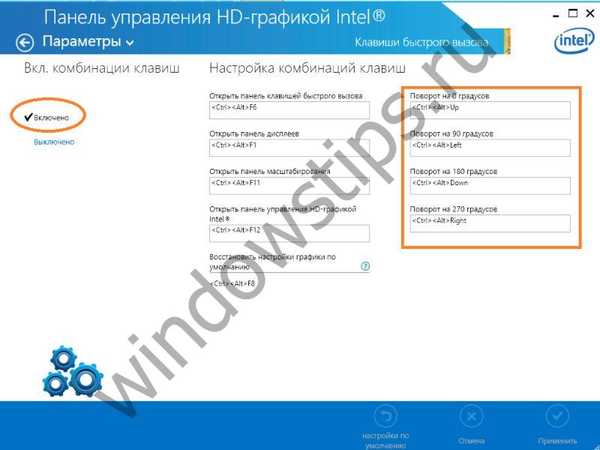
Pokud je funkce klávesových zkratek zcela deaktivována, lze ji aktivovat během několika sekund. Klepněte pravým tlačítkem myši na plochu → „Nastavení grafiky“ → „Kombinace kláves“ → „Povolit“. To vám také v budoucnu umožní převrátit obraz počítače.
Přes ovladač Nvidia
Některé notebooky a počítače již mají nainstalovaný ovladač Nidia. Je nainstalován na výkonných herních počítačích s grafickými kartami. Tím se také vypořádáte s problémem převrácené obrazovky.
- Přihlaste se do systému nastavení ovladače. To se provádí v systému Windows 7 prostřednictvím panelu s ikonami umístěnými nepřetržitě. V ostatních operačních systémech otevřete nabídku pro ovládání systému Windows. Nebo klepněte pravým tlačítkem myši na plochu.

- Po vstupu na panel vyberte možnost „Rotace zobrazení“.
- Dále klikněte na "vybrat orientaci".
- Posledním krokem je vybrat rotaci a použít změny pomocí tlačítka „Použít“.

Toto je další jednoduchý trik k vyřešení problému soustružení obrázků v počítači.
iRotate
iRotate - mini program, který pomáhá převrátit obraz v počítači. Mění stupeň obrazu a pomáhá s rozšířením při připojení k jiným zařízením. Nabídka programu obsahuje příkazy, které vám pomohou problém vyřešit..
Odkaz ke stažení
http://www.entechtaiwan.com/util/irotate.shtm
Přesný algoritmus pro změnu polohy obrazu na notebooku:
- Nainstalovat.
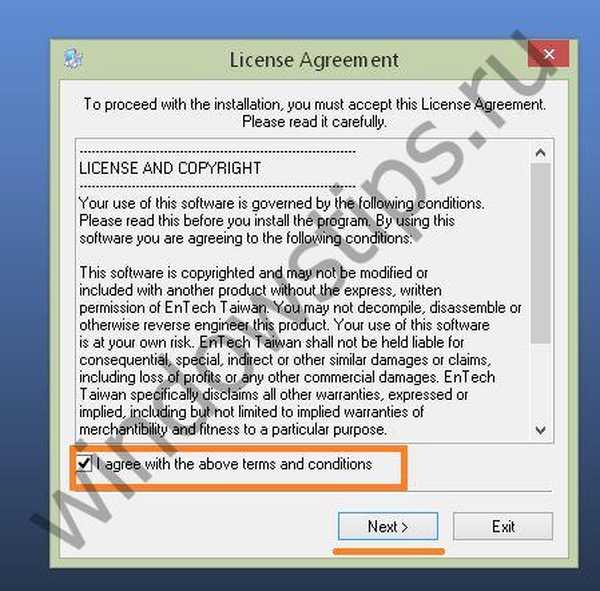

- Otevřete iRotate pomocí zástupce zásobníku.

- Otevře se možnosti pro polohu obrázku, vyberte požadovaný.
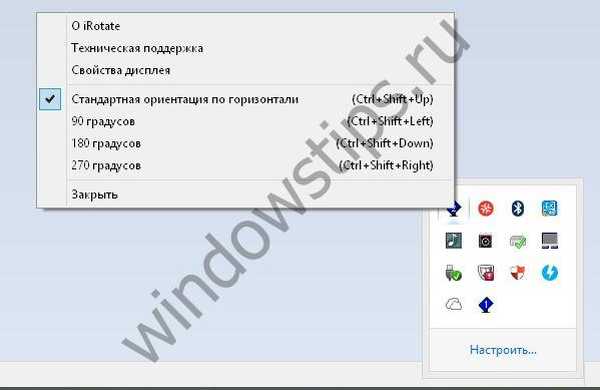
Doufáme, že tento článek je užitečný a snadno pochopitelný. Postupujte podle výše uvedených pravidel a určitě budete moci správně převrátit obrázek.
Přeji vám krásný den!